VPN98 推出超值优惠包年套餐,详情请 猛击这里
注意,由于免费服务器DNS解析出现故障,请免费服务器用户将地址从s.vpn98.com改成f.vpn98.com!!否则将无法连接!
为什么要使用VPN账户?
- 可以玩任何美国或者欧洲的在线游戏,比如魔兽世界美服、欧服!
- 咖啡吧上网 - 在使用公共WIFI无线网络上网时保证隐私数据安全!
- 家庭上网 - 可以防止网络提供商的网络劫持!
- 方便在线订购 - 许多网站不允许其他国家IP的用户下订单,拥有VPN98的话相当于在美国上网订购一样!
- 可以跳过网络提供商对某些应用的过滤,比如IP电话、Skype等!
- 在网上匿名,可以隐藏你真正的IP,其他人看到的只是VPN98的IP!
- 不像代理服务器,一旦连上VPN98,所有的应用程序都自动使用安全加密的连接(比如浏览网页、QQ、发送Email、FTP等任何应用)
- 可以跳过一些网站的屏蔽,有些网站不允许中国用户访问,或只允许美国用户访问!
- 跨国网络用户 - 可以跳过网络监管、过滤,可以访问任何国外网站,就跟直接在美国上网一摸一样!
- 防止个人信息被黑客或者网络提供商劫持!



为什么要使用VPN98.com的VPN服务?
- 价格超低! (目前免费试运行中!!!)
- 24x7 服务保障!
- 高质量的网络保证您的VPN服务速度超快!
- 不需要安装任何客户端,不需要下载任何插件!
- 轻松设置,注册即开通!
- 完善的用户服务系统!
-->
什么是VPN?
VPN是通过128位的高级加密通道,把你的电脑连接到美国的服务器上,再通过美国的服务器转接所有的网络访问。
支持的操作系统:
- Windows XP
- Windows Vista
- Windows 7
- Mac OS: Tiger, Leopard, Snow Leopard
- Iphone
有了VPN98以后,可以访问下列任何网站:
VPN98免费注册使用开放中!点击注册!
Windows XP设置
请注意:Windows XP系统有可能存在DNS解析错误问题,导致能成功连接VPN98但是不能上一些网站。请将打开您的“网络连接”,将所有“本地连接”和 ADSL连接(如果存在的话)的DNS地址改成:
8.8.8.8
8.8.4.4
第一步: 右击网上邻居,选择“属性”

第二步:点击左边任务栏“创建一个新的连接”

第三步:选择“连接到我的工作场所的网络”,点击“下一步”

第四步:选择“虚拟专用网络连接”,点击“下一步”

第五步:填写公司名”VPN98“

第六步:如果有其他连接时,会提示如下,选择“不初始连接”即可 ;如果没有,则这一步会被跳过

第七步:填写服务器地址”f.vpn98.com“,点击”下一步“

第八步:可以在网络连接里面看到VPN98的连接,双击打开

第十步:填写在VPN98.COM上注册的用户名和密码(用户名一般是你的邮箱),点击”连接“

如果连接错误请点击 常见问题
第十一步:打开浏览器,试试能不能上 www.youtube.com,如果可以则表示VPN98连接成功!不使用VPN98时,断开VPN连接,否则所有的网络流量都会去美国兜一圈,影响上其他网站的速度,又慢又不环保

Windows 7 设置
第一步:打开控制面板的”网络和共享中心“

第二步:点击”设置新的连接或网络“

第三步:选择”连接到工作区“,点击”下一步”

第四步:如果已经存在其他连接,则在这一步选择”否,创建新连接“;如果没有,则这一步将被跳过

第五步:选择”使用我的Internet连接(VPN)“,点击”下一步“

第六步:”Internet地址“栏填写”f.vpn98.com“,”目标名称“填写”VPN98“,点击下一步

第七步:填写你在VPN98上注册的用户名和密码(用户名一般是你的邮箱),点击”连接“

如果连接错误请点击 常见问题
第八步:点击右下角系统托盘里的网络连接图标,可以看到VPN98已连接,打开浏览器,试试能不能上 www.youtube.com,如果可以则表示VPN98连接成功!不使用VPN98时,断开VPN连接,否则所有的网络流量都会去美国兜一圈,影响上其他网站的速度,又慢又不环保

iphone 设置
第一步:点击桌面上的“设置”图标进入设置

第二步:点击“通用”进入通用设置

第三步:点击“网络”,进入网络设置

第四步:点击“VPN”进入VPN设置

第五步:点击“添加VPN配置”

第五步:按照下面的示意图,在协议类型上选择“PPTP”,在“描述”栏中填入“VPN98”,在服务器栏中填入“f.vpn98.com”,在账户和密码栏中填入您在VPN98.COM上注册的用户名和密码(用户名一般是你的邮箱),其他设置保持不变,然后点击“存储”。
请确认所有的设置都跟下图一样,包括“加密级别”为“自动"

第六步:点击“VPN”开关,就会开启VPN连接,连接成功后,iphone右上角会出现"VPN"小图标

如果连接错误请点击 常见问题
第七步:打开浏览器,试试能不能上 www.youtube.com,如果可以则表示VPN98连接成功!不使用VPN98时,在“设置”里面断开VPN连接,否则所有的网络流量都会去美国兜一圈,影响上其他网站的速度,又慢又不环保

Mac OS X 设置
第一步:点击Dock上的“系统设置”图标进入设置。

第二步:点击“网络”进入网络设置。

第三步:点击“创建新服务”,添加新VPN服务。

第四步: 在“接口”栏中选择“VPN”,在“VPN类型”栏中填入 “PPTP”,在“服务名称”中填入“VPN98”,然后点击“创建”。

第五步:按照下面的示意图,在服务器栏中填入“f.vpn98.com”,在账户栏中填入您在vpn98.com上注册的用户名(用户名一般是你的邮 箱),然后点击“验证设置”。

第六步:在出现的对话框中输入你的密码,然后点击“确定”。

第七步:点击“高级”按钮,对VPN的使用方式进行设置,选中“使用VPN连接发送所有流量”,然后点击“确定”。

第八步:点击“连接”按钮,连接VPN服务器。

如果连接错误请点击 常见问题
第九步:打开浏览器,试试能不能上 www.youtube.com,如果可以则表示VPN98连接成功!不使用VPN98时,在“设置”里面断开VPN连接,否则所有的网络流量都会去美国 兜一圈,影响上其他网站的速度,又慢又不环保。
Android手机设置
第一步: 打开手机主菜单,选择“设置”

第二步:选择“无线和网络”

第三步:选择“虚拟专用网设置”

第四步:选择“添加虚拟专用网”

第五步:选择”添加VPN PPTP“

第六步:输入虚拟专用网名称“vpn98”

第七步:填写服务器地址”f.vpn98.com“(VIP用户填写v.vpn98.com),点击”确定“

第八步:填写在vpn98.com网站上注册时候的用户名和密码(用户名一般是你的邮箱),点击”连接“

如果连接错误请点击 常见问题
第十步:打开浏览器,试试能不能上 www.youtube.com,如果可以则表示VPN98连接成功!不使用VPN98时,断开VPN连接,否则所有的网络流量都会去美国兜一圈,影响上其他网站的速度,又慢又不环保
VIP 服务器设置
VIP服务器的设置其他步骤与免费服务器完全一致,唯一不同的是VIP服务器的地址是 v.vpn98.com(免费服务器的地址为f.vpn98.com)。
将原有免费服务器连接改成VIP服务器的设置方法:
1 在连接VPN之前点击属性

2 将“目的地的主机名或IP地址“改成v.vpn98.com

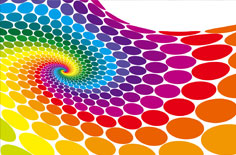











![游艇模特扮靓三亚海洋文化节 傲人身材吸引眼球[9P]](http://blog.hldhtys.com/wp-content/uploads/auto_save_image/2012/11/095139pVe.jpg)